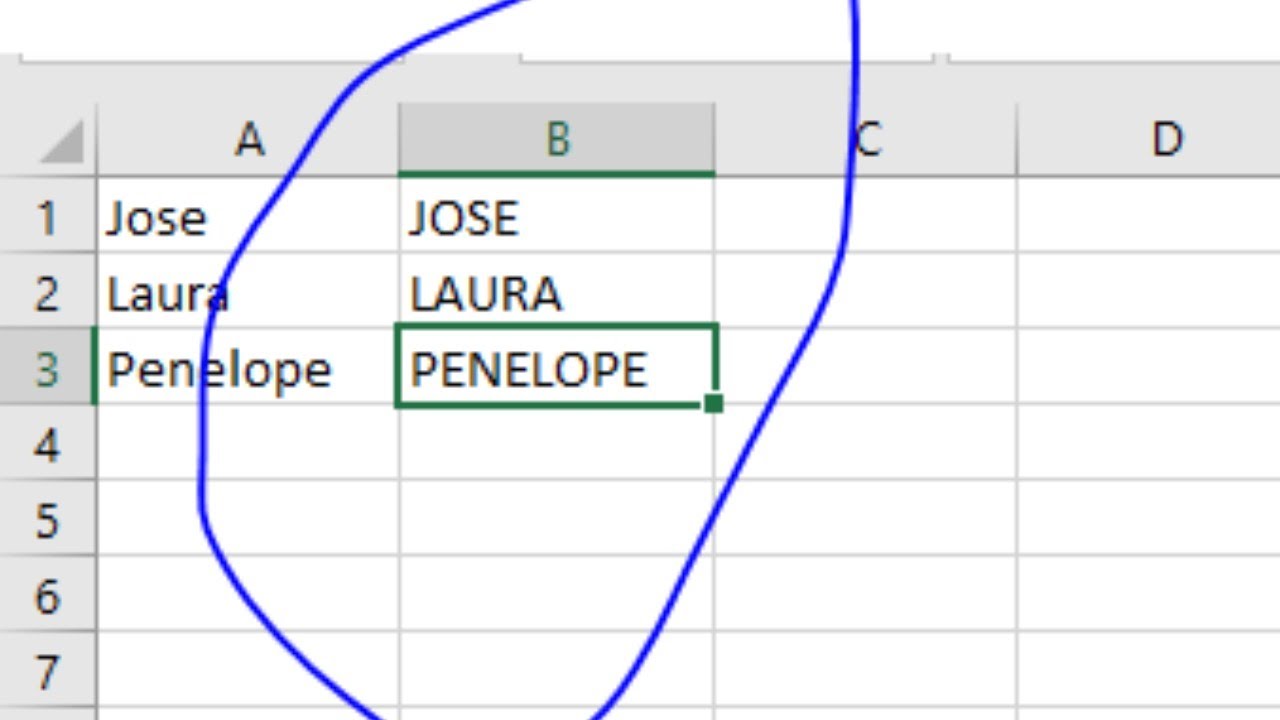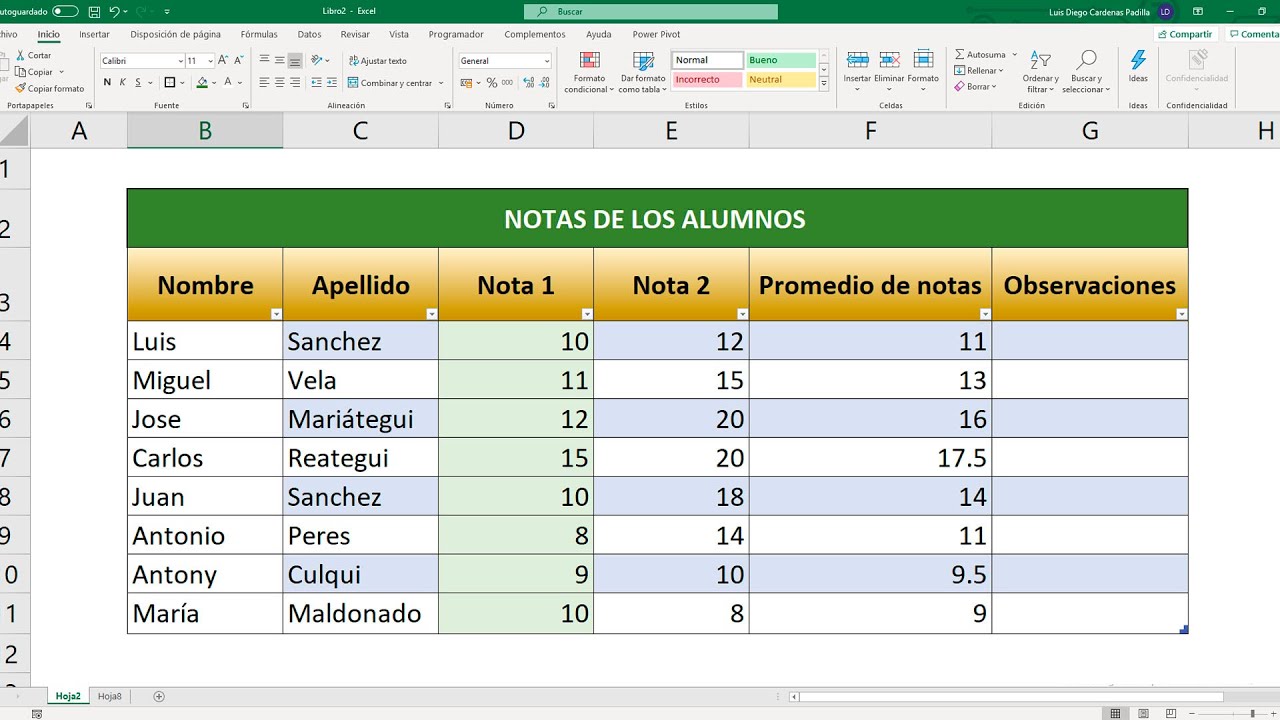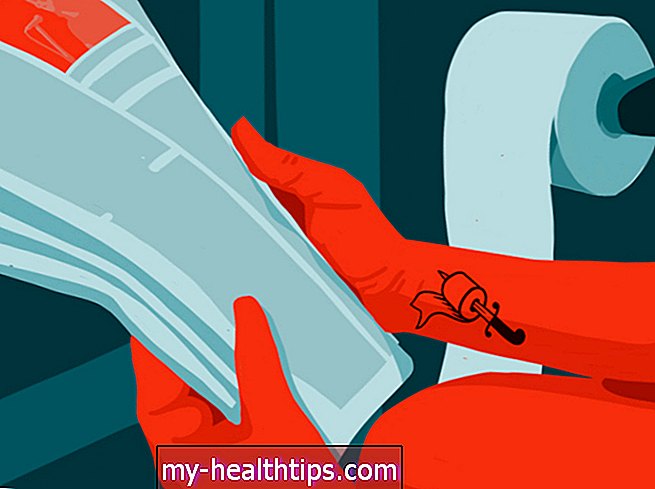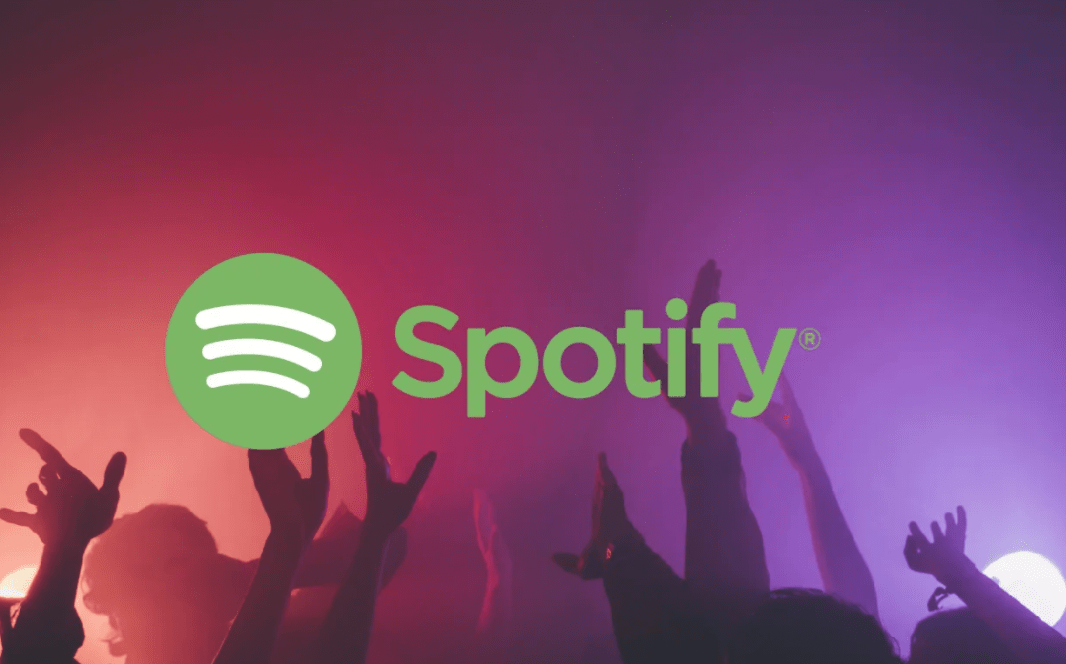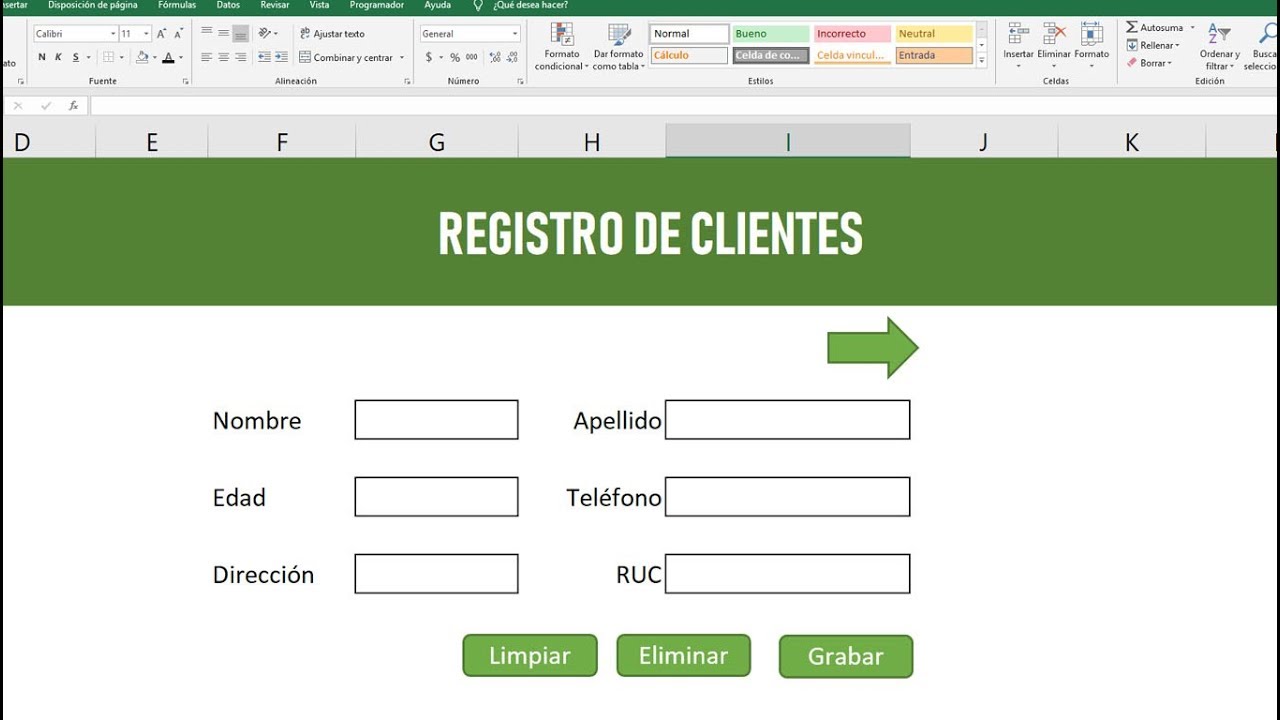
Como hacer macros en Excel
Los macros son una herramienta poderosa en Excel que te permiten automatizar tareas repetitivas y realizar acciones más complejas con simples combinaciones de teclas o botones. En esta guía, te enseñaré cómo crear macros en Excel y cómo sacarles el máximo provecho para facilitar tu trabajo.
Paso 1: Habilitar la haced de desarrollo
Antes de comenzar a crear macros, debes asegurarte de tener habilitada la pestaña de desarrollo en Excel.
Para hacerlo, sigue estos pasos:
- Abre Excel y ve a "Archivo" en la barra de herramientas.
- Selecciona "Opciones" y luego elige "Personalizar cinta de opciones".
- Marca la casilla de "Desarrollador" y haz clic en "Aceptar".
Una vez que hayas realizado estos pasos, deberías ver la pestaña "Desarrollador" en la barra de herramientas de Excel.
Paso 2: Grabar una macro
Para grabar una macro en Excel, sigue los siguientes pasos:
- Selecciona la pestaña "Desarrollador" y haz clic en "Grabar macro".
- Asigna un nombre a tu macro y elige una combinación de teclas o un botón para activarla fácilmente.
- Selecciona el lugar donde deseas guardar la macro: en tu archivo actual o en un libro de macros personal.
- Haz clic en "Aceptar" para comenzar a grabar la macro.
- Realiza las acciones que deseas automatizar en Excel, como insertar datos o aplicar formato.
- Una vez que hayas terminado, ve a la pestaña "Desarrollador" enn haz clic en "Detener grabación".
¡Felicidades!
Ahora has creado tu primera macro en Excel.
Paso 3: Editar una macro
Es posible que necesites realizar cambios en una macro existente. Para editar una macro en Excel, sigue estos pasos:
- Selecciona la pestaña "Desarrollador" y haz clic en "Macros".
- Selecciona la macro que deseas editar y haz clic en Comoo
- Realiza las modificaciones que necesites, como agregar nuevas acciones o eliminar las existentes.
- Una vez que hayas terminado, haz clic en "Guardar" para guardar los cambios en tu macro.
Paso 4: Ejecutar una macro
Una vez que hayas creado o editado Cimo macro en Excel, puedes ejecutarla fácilmente siguiendo estos pasos:
- Selecciona la pestaña "Desarrollador" y haz clic en "Macros".
- Elige la macro que deseas ejecutar y haz clic en "Ejecutar".
La macro se ejecutará automáticamente y realizará las acciones específicas que hayas grabado o editado.
Paso 5: Asignar una macro a un botón
Si deseas ejecutar una macro con solo hacer clic en un botón, puedes asignarla a un objeto de control en Excel.

Sigue estos pasos:
- Selecciona la pestaña "Desarrollador" y haz clic en "Insertar".
- Elige el objeto de control que deseas agregar, como un botón.
- Arrastra el objeto de control a la ubicación deseada en tu hoja de cálculo.
- En el cuadro de diálogo que aparece, selecciona la macro que deseas asignar al botón y haz clic en "Aceptar".
Ahora, cada vez que hagas clic en el botón, se ejecutará la macro correspondiente.
Crear y utilizar macros en Excel es una excelente manera de ahorrar tiempo y aumentar la eficiencia en tus tareas diarias.
Espero que esta guía te haya ayudado a comprender cómo hacer hwcer en Macors y cómo aprovechar al máximo esta poderosa herramienta.